Kuidas viia läbi mobiilset inventuuri?
Mida sa vajad
- Sobib Igasugune mobiilseadet, tahvel- või sülearvuti.
- Bluetooth või USB triipkoodilugeja.
Siduge mobiilseade bluetooth-skanneriga. Teise võimalusena saate USB-triipkoodi lugeja ühendada tahvel- või sülearvutisse.
Tähtis: Ärge tehke inventuuri, müügi ajal!
Kaupade müümine inventuuri ajal põhjustab laoseisu loendites vigu. Inventuur üksuste laoseisu kohta genereeritakse dokumendi loomise ajal, kuid seda ei värskendata, kuna esemeid müüakse.
1. Sisenemine mobiilsesse andmekogujasse
1.1 "Ladu" > "Inventuur andmekogujaga" alt saab kas andmekogujaga või skänneriga varustatud arvuti abil sisse logida vastavasse liidesesse:
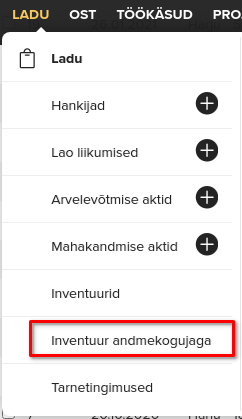
1.2 Vajutage lingile ja sisenege süsteemi oma andmekogujaga.
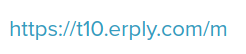
1.3 Vali millise seadmega sa soovid inventuuri teha.
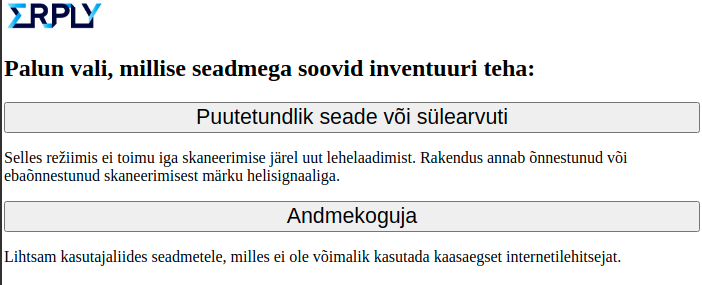
1.4 Järgmiseks tuleb programmi kasutajal sisse logida, sisestades vastavate õigustega kasutajanime, parooli ja kliendikoodi.
2. Alusta mobiilne inventuur
2.1 Vali Alusta uus Inventuur või jätka pooleliolevat inventuuri.
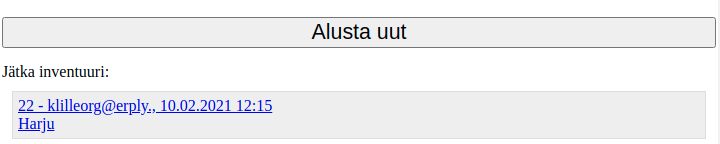
2.2 Uue inventuuri puhul vali rippmenüüst Ladu, milles soovid mobiilset inventuuri läbi viia.
2.3 Kontrollige helisignaale. Pärast testimist märkige ruudud ja klõpsake nuppu Jätka.
2.4 Alustage toodete skannimisega ja sisestage, mitu skaneeritud toodet tuleb varude loendisse lisada. Vaikimisi asub kursor väljal Kood.
Kiir skaneerimise ruudu märkimine võimaldab teil skaneerida iga üksust, kontrollimata iga skaneerimist.
Märkus! Märkeruut Vaikimisi kogus on 1 näitab, et iga skannimine dokumenteerib konkreetse skaneeritava toote koguse 1. Kui skannite avamata kaubakaste, saate selle määrata pakendis olevate üksuste arvule.
Kui olete toodete skannimise lõpetanud, klõpsake nuppu Salvesta.
3. Varude ülevaatamine ja muutmine
3.1 Liikuge tagasi Ladu -> Inventuurid vaatele
Siia on salvestatud ka andmekogujaga salvestatud hiljutine inventuur. Lisateabe kuvamiseks klõpsake varude kokkuvõttel ja avage Inventuuri akt.
3.2 Inventuuri aktil saate tooteid redigeerida. Üksuse skannitud kogused kuvatakse veerus Loetud.
Inventuuri täiendamise võimalused
Erply annab teile võimaluse olemasoleva Inventuuri aktiga täiendada laoseisu. Seni kuni inventuuri akt ei ole kinnitatud.
Füüsiliselt skannimata toodetele saate lisada lisada laokogused või sisestada koguseks 0.
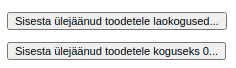
3.3 Kui olete oma varude ülevaate redigeerimise lõpetanud, klõpsake nuppu Salvesta ja Kinnita.
Märkus! Selles punktis ei ole teie laoseis vee muudetud.
4. Koosta arvelevõtmise akt mobiilsest inventuurist
4.1 Avage lingid Koosta arvele võtmise akt ja / või mahakandmise akt.

Vaadake numbrid üle ja veenduge, et registreeritavate või maha kantud toodete hinnad on õiged.
Nende üksuste oma loendisse lisamiseks klõpsake valikul Kinnita.
4.2 Varude kogused on nüüd uuendatud!
Neid muudatusi saate igal ajal vaadata, kui avate uuesti Inventuurid lehe ja otsite vastava akti. Või avate laoaruanded Aruanded > Inventuurid >
> Aktide kaupa
> Üleolevad kaubad
> Puuduvad kaubad
Tuleb arvesse võtta, et:
arvelevõtu akti koostajal on alati vaba valik ükskõik milline laohindadest üle kirjutada,
mahakandmise täpsed laohinnad selguvad alati alles kinnitamise hetkel (kui on teada, millisest partiist süsteem kaubad maha kannab).
seega inventuuriaktil kuvatav "vahe laohinnas" saab olla ainult umbkaudne, informatiivne suurus ning raamatupidamisse tuleks kanda mahakandmise ja arvelevõtu akti summad, mitte see, mida inventuur näitab.